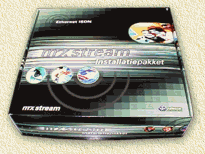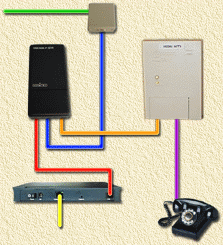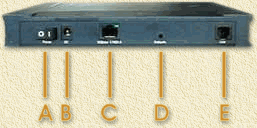|
Op deze pagina ...
|
In deze korte handleiding probeer ik je te vertellen
hoe je snel en zonder al te veel moeite ADSL thuis installeert uitgaande
van de doe-het-zelf pakket. Deze is zeker een aanrader want moeilijk
is het echt niet, maar het bespaard wel geld.
In dit geval: de KPN
MXStream-Basic-Ethernet versie die geschikt is voor ISDN en
voorzien van Ethernet. De USB versie werkt overigens soortgelijk
met het verschil dat de verbinding tussen modem en PC een USB kabel
en niet een netwerkkabel betreft. Kijk
hier voor de analoge variant.
|
 |
Overzicht
Wat hebben
we nodig?
- Het KPN
Doe-Het-Zelf Pakket
- Schroevendraaiers (een platte en een kruiskop)
- Boormachine (eventueel)
Het Doe-Het-Zelf pakket kun je bestellen via een provider
die samen met KPN een MXStream abonnement aanbied, hier vind je enkele
van deze MXStream-aanbieders:
Wat vinden we
in het Doe-Het-Zelf pakket ?
INHOUDSFOTO:
 |
| Alcatel foldertje (weg
gooien!) |
| KPN MXStream handboekje |
| Alcatel CD-Rom (ook
niet nodig!) |
| KPN CD-Rom |
| Voeding van het modem |
| Schroeven en pluggen
voor de splitter |
| Splitter |
| Montage doosje (ISRA
punt) |
| Telefoonkabel met stekkers |
| Standaard Netwerk kabel
(UTP) |
| Modem kabel |
| Alcatel Speed Touch Home
modem |
|
Persoonlijk had ik liever gezien dat we zelf kunnen
kiezen voor het type modem, zodat we hardware van Ericsson,
Zyxel en Fritz
hadden kunnen gebruiken. Helaas - het is niet anders. Al met al werkt
dit Alcatel-modem na de hack
ook prima.
Welke stappen
moet je volgen?
- Zoek waar bij jou thuis
de KPN telefoonkabel het huis binnen komt.
|
Vaak vind je dat in de meterkast terug zoals
bij mij thuis ook het geval was:
| Binnenkomende
KPN telefoonlijn |
| Oude
telefoonstekker die naar het NT1-kastje gaat (hier zat vroeger
de analoge telefoon op). |
| NT1-kastje |
| De kabel
van de oude telefoonstekker naar het NT1-kastje. |
| ISDN
aansluiting. |
|
 |
- Koppel alle kabels los!
Koppel alle kabels van de oude telefoonstekker (B) los (als je die hebt).
Verwijder ook alle stekkers van het NT1-kastje. De stroom van het NT1-kastje
mag eventueel blijven zitten (als die uberhaupt al gebruikt wordt).
Merk op: mocht je een ouder NT1 kastje hebben, dan kan het zijn dat
er gebruik wordt gemaakt van een soort kroonsteen contacten. Onthoudt
goed waar het rode en blauwe draadje aanzaten, bij verbinding 3 heb
je deze informatie weer nodig.
- Bestudeer onderstaande afbeelding
goed.
Hierin heb ik aangegeven hoe het e.e.a. aangesloten moet worden (in
de hierop volgende stappen zal ik ieder gekleurd lijntje toelichten):
|
|
| Groen |
Binnenkomende KPN
lijn |
(4) |
| Blauw |
ISRA naar splitter |
(5) |
| Oranje |
Splitter naar NT1 |
(6) |
| Paars |
ISDN aansluiting |
(7) |
| Rood |
Modem aansluiting |
(8) |
| Geel |
Computer/Netwerk |
(9) |
|
- Verbinding 1 (GROEN): KPN lijn
aan het montage doosje (ISRA)

|
Open de oude wandcontactdoos (die vroeger
voor de analoge lijn werd gebruikt) aangegeven als (B) in de
meterkast-foto. Schroef de draden los, maar voorkom daarbij
dat ze contact met elkaar maken, en verwijder de draad uit deze
doos.
Open nu het ISRA-montage doosje voorzichtig
(links afgebeeld).
|
Afbeelding rechts;
Schuif de draad die daarnet uit de oude
wandcontactdoos is gekomen, onder de stekker door van de ISRA
montage doos.
Monteer nu de rode draad aan punt (B) en
de blauwe draad aan punt (A) zoals in de afbeelding rechts
is aangegeven.
Tip: er zitten al een stel draden in het doosje. Zorg dat
de rode draad bij de andere rode draad zit, en de blauwe bij
de andere blauwe.
Na het aansluiten van de kabels kun je het
doosje tegen de muur monteren en het kapje terug plaatsen.
|
|
| |
- Verbinding 2 (BLAUW): Koppel de
montage doos (ISRA) aan de splitter.
| Gebruik daarvoor de
meegeleverde telefoonkabel (aangegeven in de bovenstaande inhoudsfoto
als I/J). Klik de kabel in het ISRA montage doosje en in de middelste
aansluiting in de splitter. |
|
- Verbinding 3 (ORANJE): Verbind
de splitter met het NT1 kastje.
Gebruik weer eenzelfde soort telefoonkabeltje als bij de voorgaande
verbinding (inhoudsfoto als I/J)
en klik het ene uiteinde in de meest rechtse stekker (er staat een telefoontje
bij afgebeeld) van de splitter en het ander uiteinde in de meest linkse
stekker van het NT1 kastje.
Merk op: het kan zijn dat je een van de oudere NT1 kastjes hebt. Hierin
bevindt zich geen stekker voor deze toepassing. Hier wordt gebruik gemaakt
van een soort kroonsteentje. Knip daarvoor de stekker van het telefoonkabeltje
en sluit de blauwe en de rode draad aan op de connectie punten die voorheen
ook voor de KPN lijn gebruikt werden.
|
Het lampje "Line" van het NT1 kastje
zal gaan branden.
Je kunt nu de splitter al tegen de muur monteren m.b.v. meegeleverde
schroeven en pluggen.
|
 |
- Verbinding 4 (PAARS): Aansluiten
van de ISDN toestellen.
Sluit de kabel van de ISDN telefoon toestellen, modems, faxen en/of
QuadroVox weer aan zoals ze voorheen zaten. Test eventueel een toestel
op werking.
- Verbinding 5 (ROOD): Aansluiten
van het ADSL modem.
Gebruik nu de zwarte kabel (aangegeven in de inhoudsfoto
als kabel L) om de splitter aan te sluiten op het modem. Steek de stekker
in de meest linkse aansluiting van de splitter en steek het andere uiteinde
in de meest rechtse aansluiting aan de achterkant van het modem.
|
|
| Aan/Uit
schakelaar |
| Aansluiting
voor de voeding |
| Netwerk
aansluiting (UTP) |
| Reset
schakelaar |
| Aansluiting
voor de splitter |
|
- Verbinding 6 (GEEL): Aansluiten
op de computer.
Gebruik nu de netwerk-kabel (aangegeven in de inhoudsfoto
als kabel K) om de computer met het modem te verbinden. Steek daarvoor
de kabel in aansluiting C van de modem (zie foto hierboven) and het
andere uiteinde in de UTP aansluiting van de netwerkkaart in jouw computer.
Later kun je dit aansluiten op een hub of switch.
Merk op: ook al wil je straks meerdere computers aan deze
verbinding hangen verdient het aanbeveling EERST TESTEN MET 1 COMPUTER
!
- Voeding van het modem aansluiten.
Controleer eerst of het modem UIT staat (de schakelaar A moet met de
'0' zeg maar tegen het modem zitten zoals je dat in de foto hierboven
ziet). Nu sluiten we de voeding van het modem aan door de stekker in
aansluiting B van het modem te doen en de adapter/voeding in het stopcontact
te steken.
Nu we dit allemaal hebben aangesloten kan het e.e.a. er zo uit gaan
zien (het modem ligt hier nog op de grond en is dus niet zichtbaar in
de foto);
- Eerste start ... werkt alles?
We gaan nu het modem controleren en de computer natuurlijk.
Schakel nu het modem aan. Er gaat een rood lampje branden, welke enkele
maken knippert en na een paar seconden oranje wordt en uiteindelijke
groen wordt. Naast dit lampje gaat nog een groen lampje aan.
Als dit allemaal correct verlopen is, dan is de ADSL verbinding naar
KPN goed.
Zet nu de computer aan, indien die niet al aan stond. Zodra de computer
gestart is zal aan de achterkant van het modem, bij de netwerkkabel-aansluiting,
een groen lampje branden wat aangeeft dat ook de UTP verbinding goed
is.
Tot slot ...
Je bent nu klaar om de eerste verbinding op te zetten
naar het Internet via ADSL.
In het handboek van jouw aanbieder (ISP) staat precies wat te doen. Helaas
is dit niet generiek, lees dit daarom goed! Kijk eventueel ook naar de
hack voor het Alactel modem.
Het is misschien ook aardig om even te kijken naar de
betekenis van de lampjes op het Alcatel modem - soms helpen ze je
met het opsporen van problemen.
|